综合
搜 索
- 综合
- 软件
- 系统
- 教程
小编处理win8系统设置word背景图片的问题
发布日期:2019-08-25 作者:深度系统官网 来源:http://www.52shendu.com
今天和大家分享一下关于对win8系统设置word背景图片设置的方法,在使用win8系统的过程中经常不知道如何去对win8系统设置word背景图片进行设置,有什么好的办法去设置win8系统设置word背景图片呢?在这里小编教你只需要1、首先打开word软件,然后在上面随便写上一段话,点击菜单工具栏中的“插入”选项,里面可以看到表格、图片、视频等; 2、如果要插入图片的话,就点击“图片”按钮,点击打开后会弹出“插入图片”框,这里选择要作为背景的图片,选择好后点击插入按钮就搞定了。下面小编就给小伙伴们分享一下对win8系统设置word背景图片进行设置的详细步骤:
1、首先打开word软件,然后在上面随便写上一段话,点击菜单工具栏中的“插入”选项,里面可以看到表格、图片、视频等;
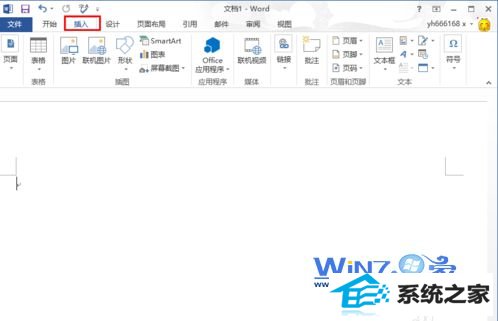
2、如果要插入图片的话,就点击“图片”按钮,点击打开后会弹出“插入图片”框,这里选择要作为背景的图片,选择好后点击插入按钮即可;
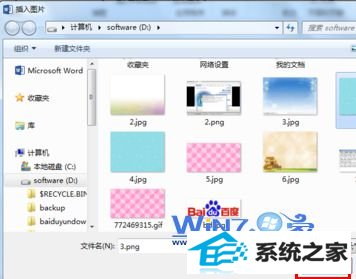
3、这时候就会发现图片加到文档中,这时候就鼠标右击图片,然后在弹出来的菜单中选择“大小和位置”选项;
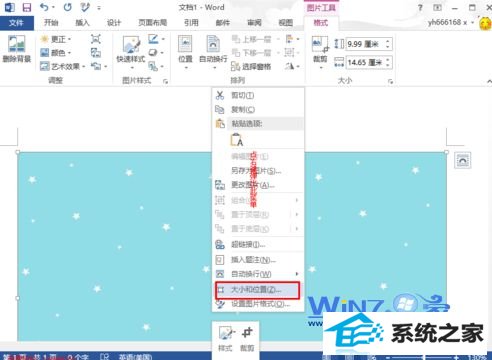
4、之后在弹出来的“布局”设置对话框,如果图片大小没有铺满整个word文档的话,在“大小”选项卡中,我们可以这里设置让它铺满整个文档;

5、接着切换到“文字环绕”选项卡中,选择“衬于文字下方”,然后点击“确定”按钮即可;
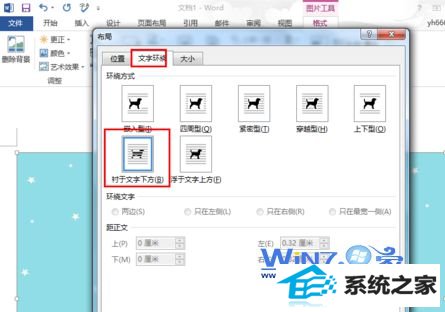
6、设置完之后就可以直接在文档上面输入文字了,是不是很简单呢?
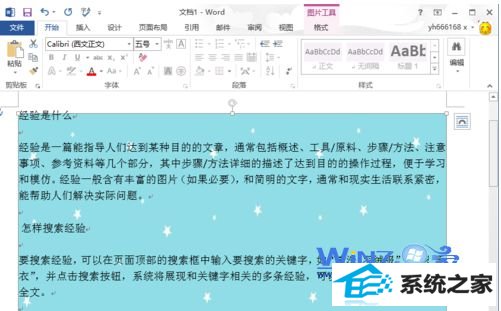
以上就是关于教你如何快速设置word背景图的详细操作步骤了,感兴趣的朋友们可以试试看哦
栏目专题推荐
系统下载排行
- 1深度系统 Ghost Xp SP3 稳定装机版 v2019.03
- 2系统之家Win7 64位 珍藏装机版 2020.11
- 3萝卜家园Windows7 64位 热门2021五一装机版
- 4深度系统 Ghost Win7 32位 安全装机版 v2019.06
- 5深度技术Win10 精选装机版64位 2020.06
- 6番茄花园Windows10 32位 超纯装机版 2020.06
- 7电脑公司win7免激活64位通用旗舰版v2021.10
- 8萝卜家园Win7 旗舰装机版 2020.12(32位)
- 9电脑公司Win10 完整装机版 2021.03(32位)
- 10萝卜家园win11免激活64位不卡顿优良版v2021.10
